การติดตั้งโปรแกรม Microsoft Office 365 บน Mac
1. ล็อคอินเข้าระบบ กรอก “Email หรือ เบอร์โทรศัพท์ของผู้ใช้งาน” ที่ www.office.com
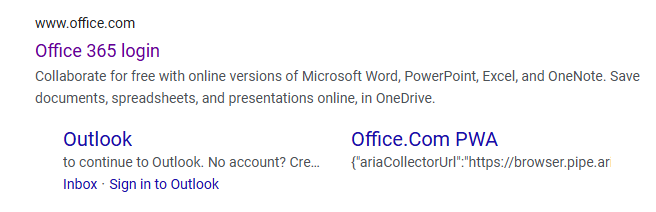
ทำการ login เข้า ระบบ office365 ที่ เว็บไซต์ เพื่อทำการดาวห์โหลด
2. เมื่อทำการ login เข้าสู่ระบบ ให้ไปคลิกที่ ติดตั้งและอื่นๆ
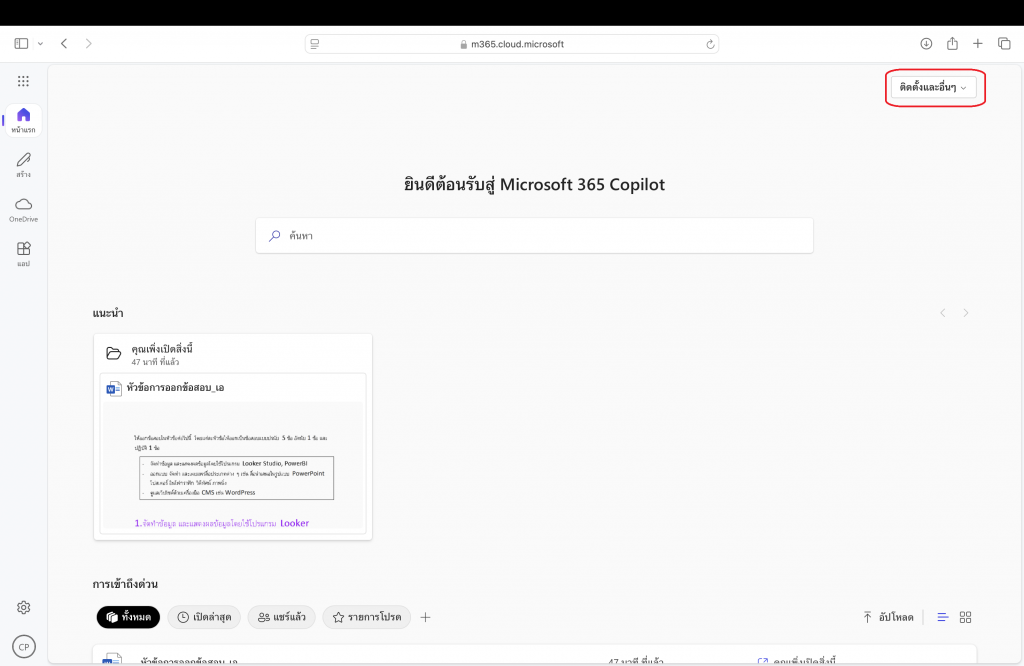
3. เมื่อปรากฏหน้าจอตามรูปภาพให้คลิกเลือกที่ “ติดตั้ง” ตามกรอบสี่เหลี่ยม
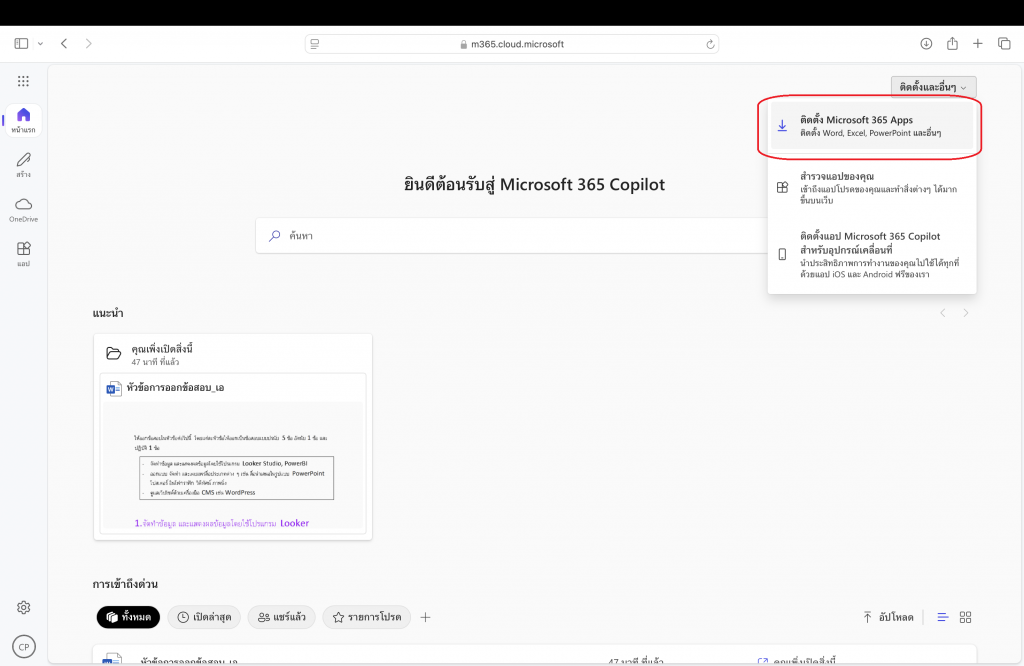
4. จากนั้นคลิกเลือก “ติดตั้ง Office 365” และการ“Downloads” จะอยู่ทางขวามือ ตามกรอบสี่เหลี่ยมสีแดง

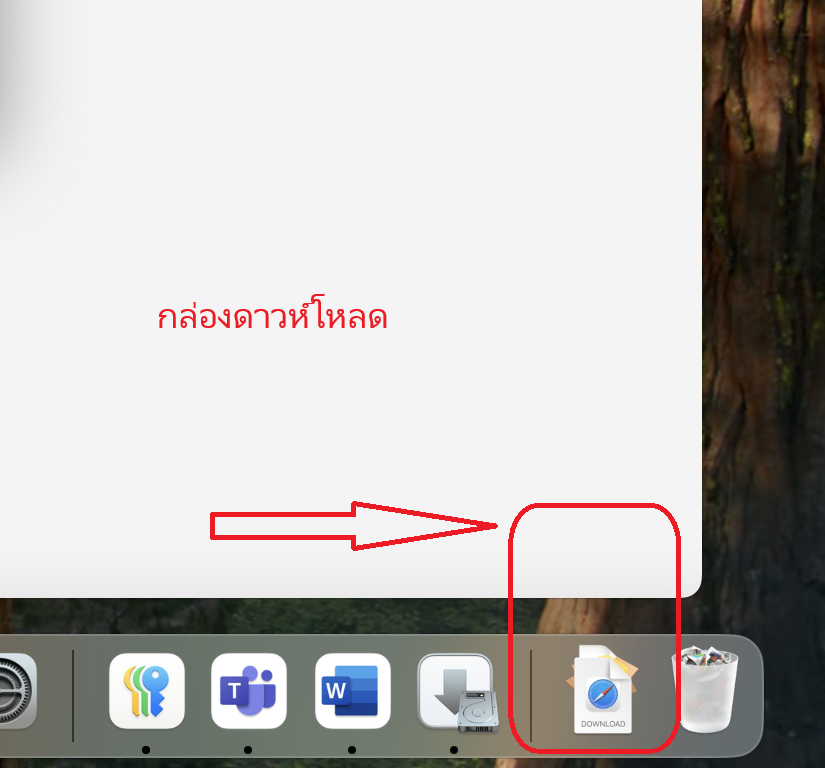
5. เมื่อ“Downloads” เสร็จเเล้ว ให้ทำการคลิก ไฟส์ที่ดาวห์โหลดมา จากนั้นจะขึ้นหน้าเริ่มการติดตั้ง “กด ดำเนินการต่อ”
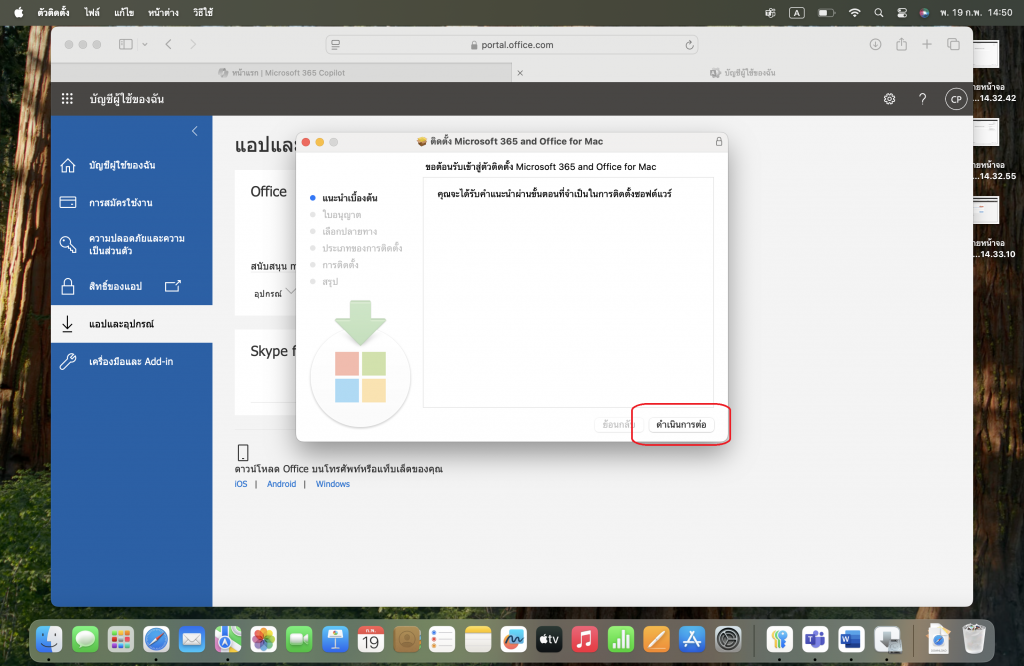
6. เมื่อหน้าจอปรากฏตามรูปภาพให้คลิกเลือกที่ “ดำเนินการต่อ” ตามกรอบสี่เหลี่ยม
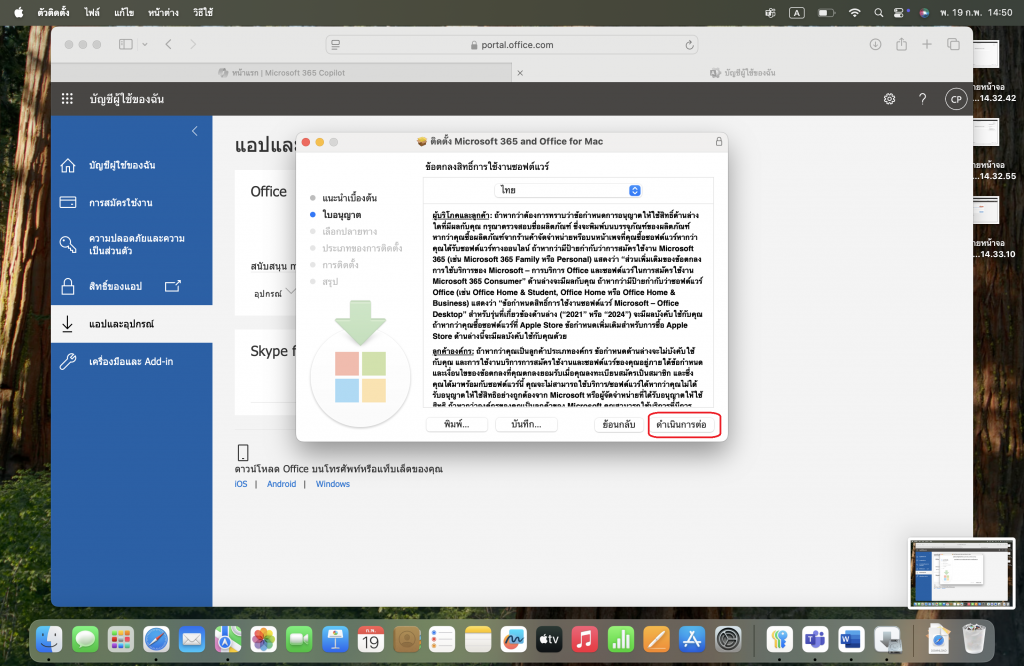
8. เมื่อหน้าจอปรากฏตามรูปภาพข้างบนให้คลิกเลือกที่ “ยอมรับ” ตามกรอบ
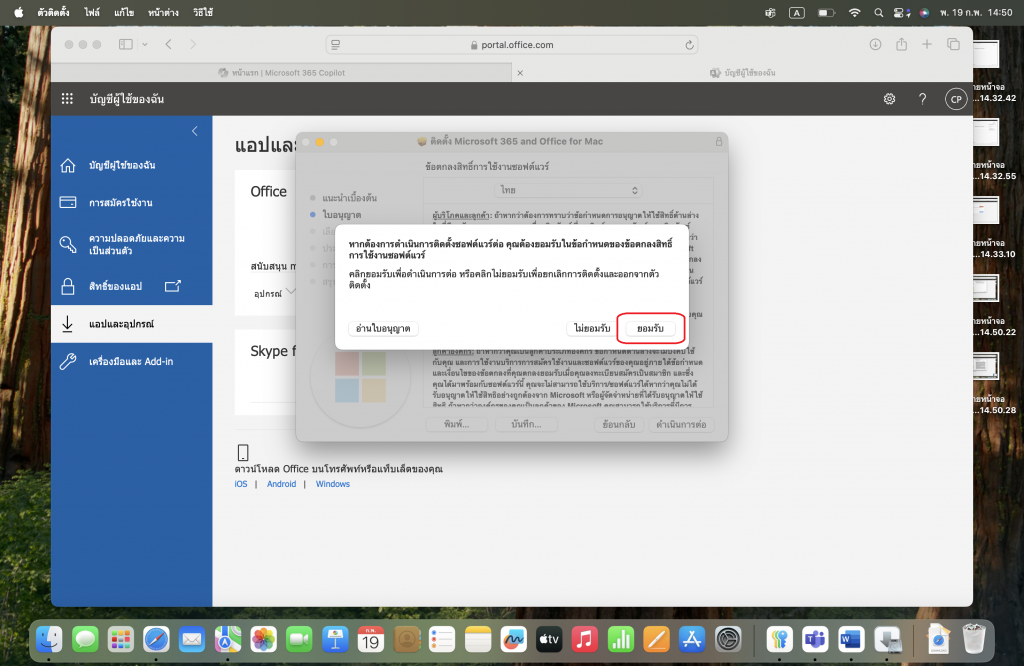
9. จากนั้นคลิกที่คำว่า “ดำเนินการต่อ” ตามกรอบสี่เหลี่ยมสีแดง
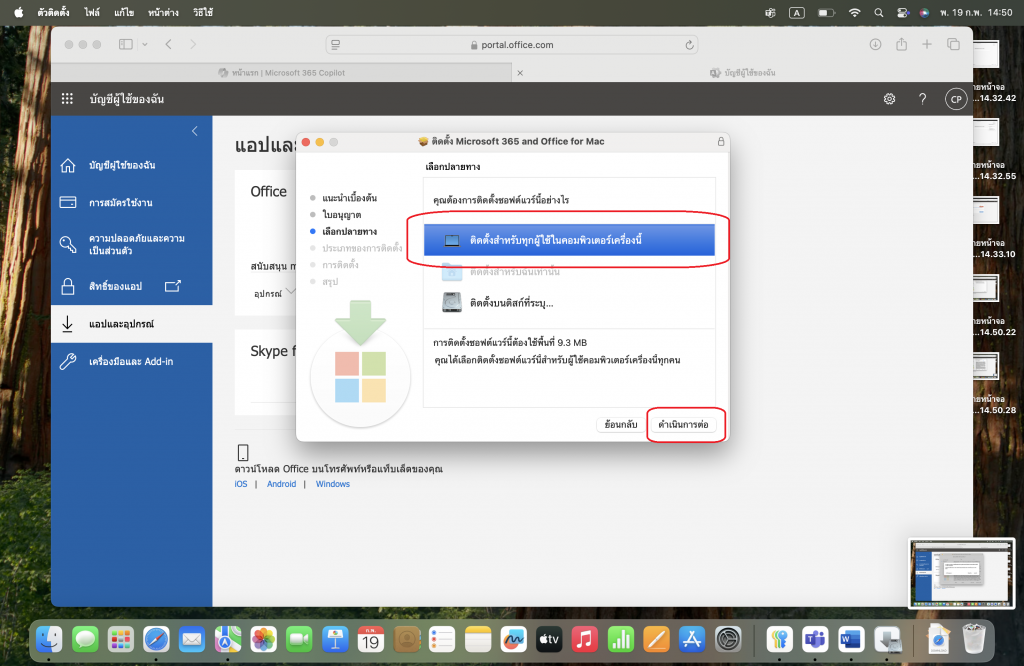
10. เสร็จแล้วคลิกที่ “ติดตั้ง” ตามกรอบสี่เหลี่ยมสีแดง
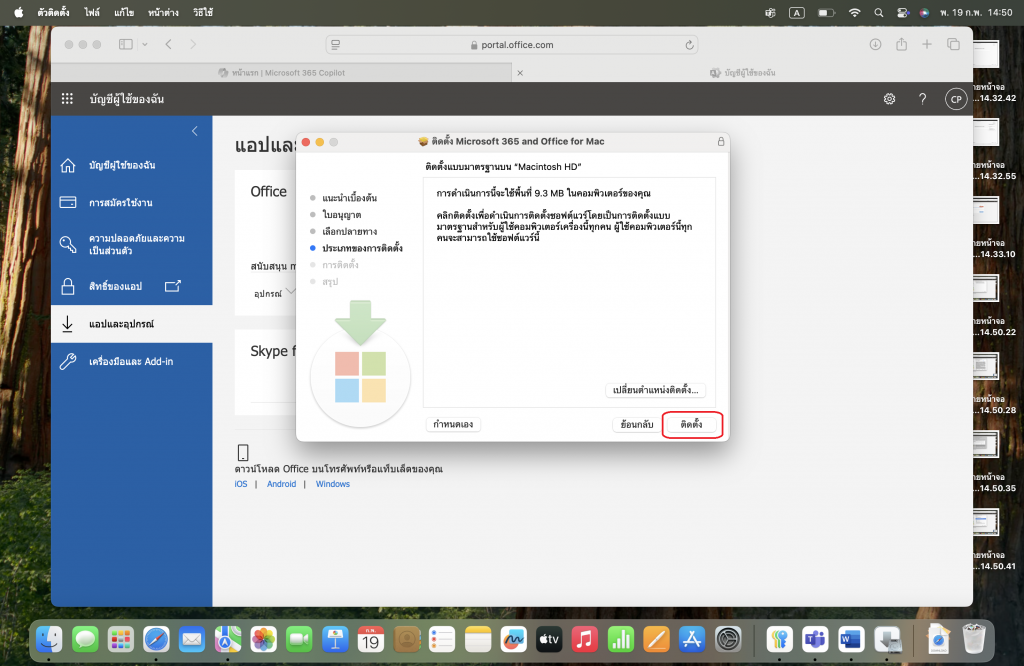
11. เมื่อหน้าจอปรากฏตามรูปภาพให้ใส่ “User name” ชื่อผู้ใช้งาน กับ
“Password” รหัสผ่านของผู้ใช้งานแล้วคลิกที่ “Install Software”
ตามลำดับ
*ในกรณีที่เครื่อง Mac มีการล็อครหัสไว้ให้ใส่รหัสของเครื่อง Mac ก่อน
แล้วค่อยทำการ “Install Software” และหากเครื่อง Mac ไม่มีการ
ล็อครหัสผ่านไว้สามารถทำการ “Install Software” ได้เลย
12. รอการติดตั้งจนกว่าจะสำเร็จ
13. เมื่อการติดตั้งสำเร็จแล้วหน้าจอปรากฏตามรูปภาพ ให้คลิกที่ “ปิด” จากนั้นไปที่ Finder
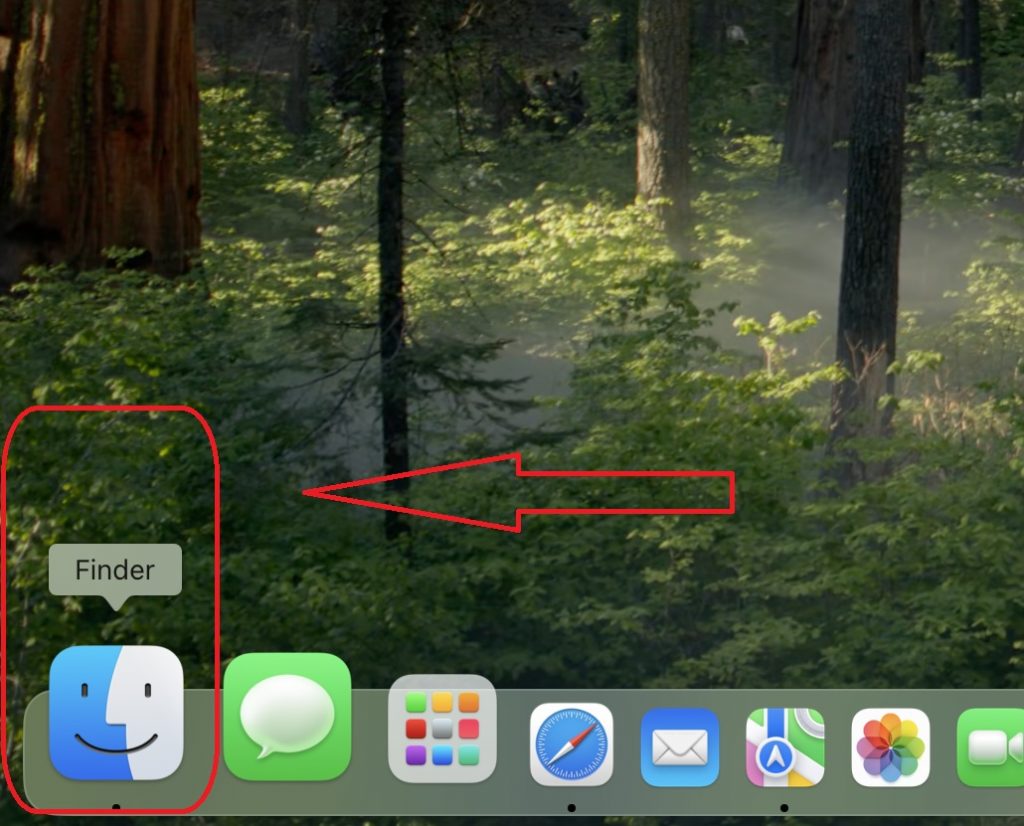
14. จากนั้นไปที่ แอปพลิเคชั่น ทำการเปิดโปรแกรม Microsoft Office 365
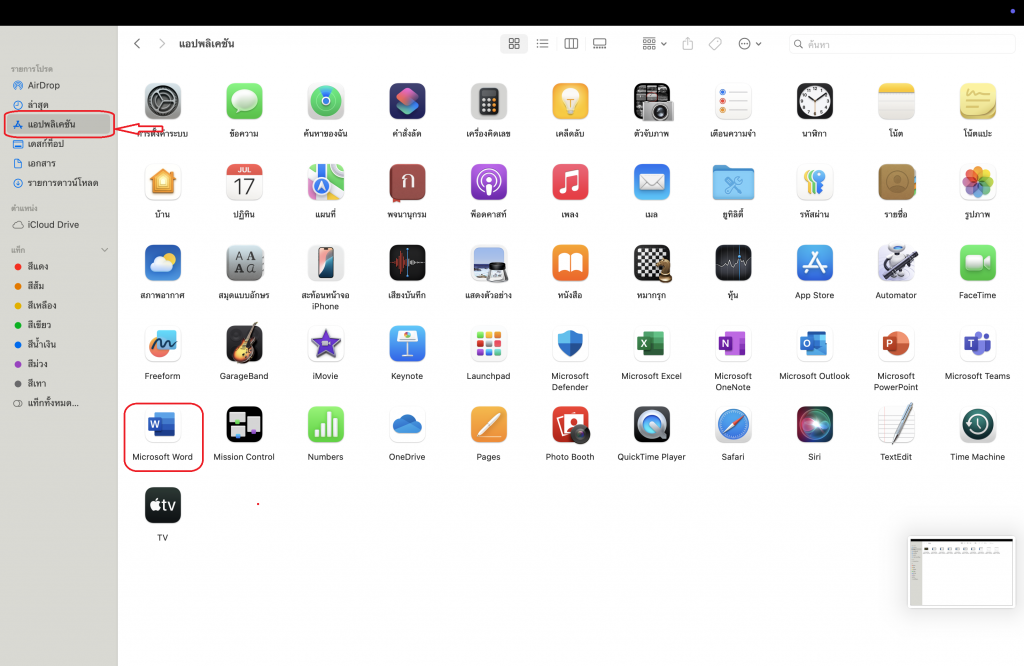
15. จากนั้นให้ทำการเปิดโปรแกรม Microsoft Office 365 เพื่อทำการ Active
Microsoft Office Word คลิกเลือก “Sign in”
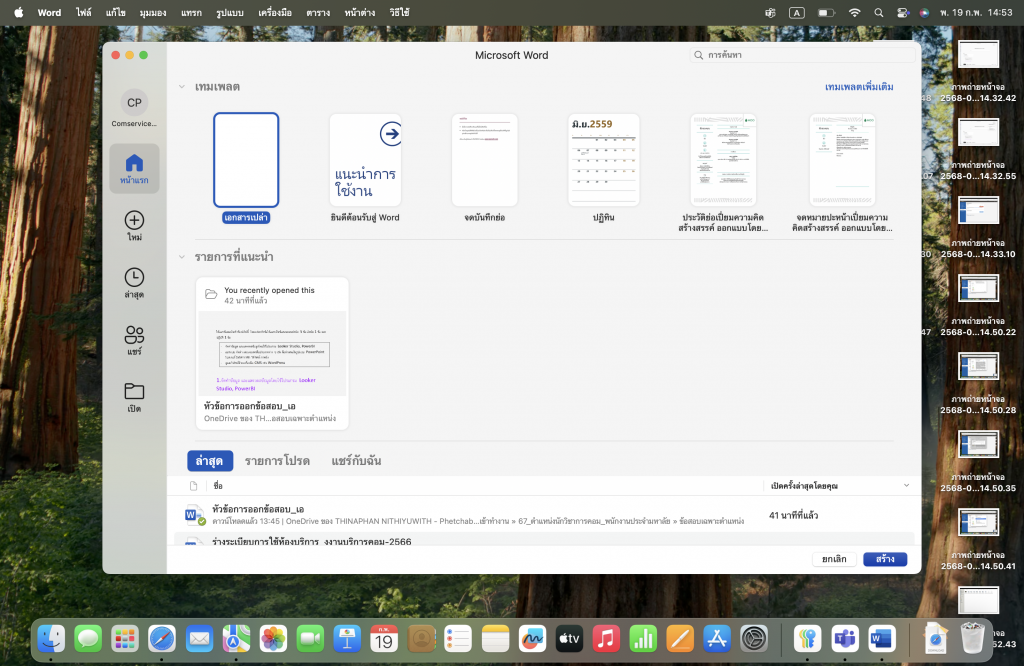
การติดตั้งสำเร็จสมบูรณ์เป็นอันเสร็จสิ้นการติดตั้งโปรแกรม
![]()
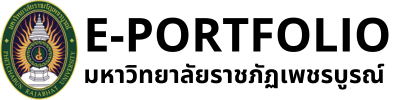




 Views Today : 55
Views Today : 55 Views Yesterday : 39
Views Yesterday : 39 Views This Month : 362
Views This Month : 362 Views This Year : 24360
Views This Year : 24360 Total views : 66837
Total views : 66837